iTunes の「iTunes Library.itl ファイルがロックされています」エラーを解決する
iTunes Library.itl ファイルがロックされているか、ロックされたディスク上にある、またはこのファイルに対する書き込み権限がないという Apple iTunes エラーを解決します。
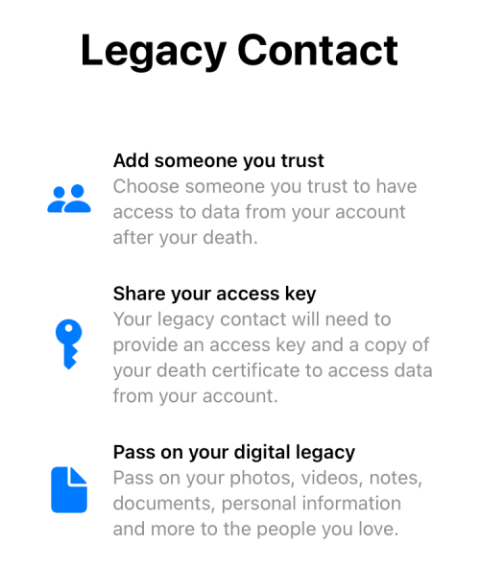
誰かの喪失に対処するときは大変なことがあります。私たちの実生活はオンラインでの活動と絡み合っているので、いざというときは信頼できる人にデジタル情報を渡したいと思うかもしれません。なぜなら、正直に言って、私たちは不死ではないからです。Apple は、iOS、iPadOS、macOS の最新アップデートで、ユーザーがレガシー連絡先 (死後に iCloud データを管理する最も信頼できる人) を追加できる新機能を導入します。
この記事では、レガシー連絡先とは何か、追加する方法、亡くなったときに自分の情報にアクセスする方法について説明します。
関連: FaceTime で映画を見る方法 [ステップバイステップガイド]
死ぬ前にオンにしておきたいiPhoneの機能: レガシーコンテンツとは何を意味しますか?
iOS 15.2、iPadOS 15.2、macOS 12.1 では、Apple は、自分がいなくなったときに自分の Apple アカウントにアクセスできる信頼できる人を追加できる、新しい「レガシー連絡先」オプションを提供します。こうすることで、あなたの愛する人は、あなたの iCloud アカウントやあなたがサインインしているデバイスから、あなたの重要な写真、ビデオ、ドキュメント、メッセージ、メモなどにアクセスできるようになります。
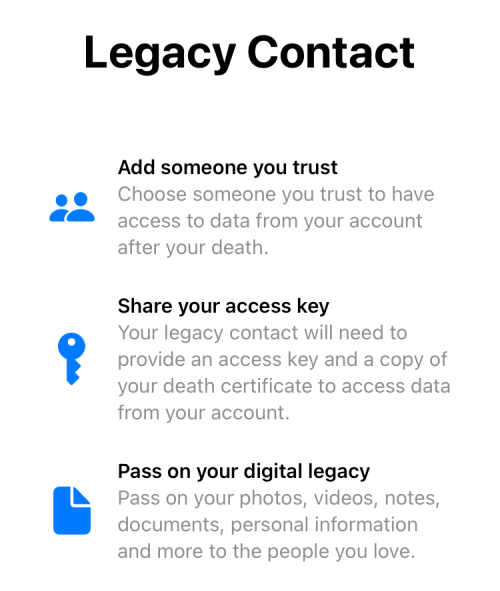
従来の連絡先は、アカウントの [パスワードとセキュリティ] 画面内で追加した回復連絡先とはまったく関係がありませんが、同じ画面で両方のオプションにアクセスできます。回復連絡先は、パスワードを忘れた場合に Apple ID アカウントに再びアクセスできるようにするのに役立ちますが、レガシー連絡先は許可するとすべてのファイルにアクセスできます。
データを管理している複数の人を信頼する場合は、Apple デバイスを所有していない人でも、複数のレガシー連絡先を追加できます。後者の場合、iPhone を持っていない人に、データの物理的なコピーを渡すことができます。 Apple アカウントへのアクセスキー。このアクセス キーについては次のセクションで詳しく説明します。
その時が来ると、あなたがレガシー連絡先として割り当てた人は、あなたが共有したアクセスキーと死亡証明書を提供した場合にのみ、あなたの Apple ID データにアクセスできるようになります。選択した場合、レガシー連絡先はアクセス期間が終了する前にデータの削除を進めることができます。
従来の連絡先設定はどのように機能しますか?
iOS、iPadOS、または macOS で誰かを従来の連絡先として追加すると、その人用のアクセス キーが作成され、その人があなたの代わりにあなたのアカウントにログインし、あなたが亡くなった後にアカウント データを処理できるようになります。このアクセス キーは基本的に、メッセージ アプリを介して共有されるか、PDF 形式で共有される QR コードです。iCloud または Apple ID アカウントにアクセスするには、このアクセス キーに加えて、死亡証明書も提出する必要があります。
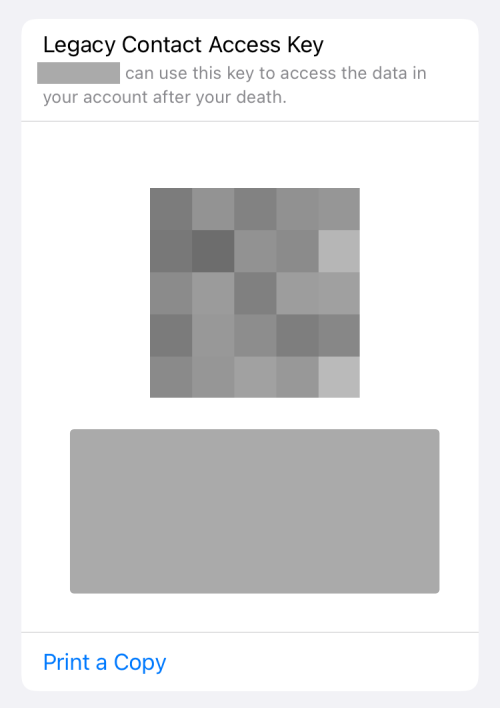
この人があなたのアカウントへのアクセスを申請すると、Apple はそのリクエストを確認するために共有したデータのレビューを開始します。このリクエストが正常に検証されると、元の Apple ID は使用できなくなります。代わりに、従来の連絡先は特別な従来の連絡先 Apple ID を取得し、アカウントのユーザー データにアクセスするために使用できるようになります。
従来の連絡先がアクセスおよびダウンロードできるデータには、これまでに iCloud 写真、メモ、メール、連絡先、カレンダー、リマインダー、iCloud メッセージ、通話履歴、iCloud Drive ファイル、健康データ、ボイスメモ内に保存およびバックアップしたすべてのデータが含まれます。 Safari のブックマークとリーディング リスト、および iCloud バックアップ。
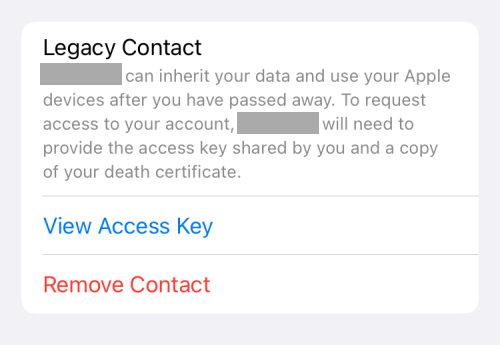
ただし、従来の連絡先は、iCloud キーチェーン データ、支払い情報、アプリ内購入、サブスクリプション、または App Store から購入したライセンス付きメディアにはアクセスできません。これに加えて、従来の連絡先は、サードパーティのサービスや Apple ID にリンクされていないサービスに保存したデータを参照することもできません。このサポート ページをチェックして、従来の連絡先がアクセスできるデータについて詳しく知ることができます。
Apple ID データは、最初のレガシーアカウントが承認された日から 3 年間保存されます。3 年の期間が終了すると、iCloud データは永久に削除されます。また、3 年の期間が終了する前であっても、レガシー連絡先のいずれかによってアカウント データが削除される可能性があることにも留意してください。
従来の連絡先が Apple から承認を受けると、iPhone および同じ Apple ID を持つ他のデバイスのアクティベーション ロックが解除されます。ただし、連絡先は工場出荷時の設定に消去しない限り、これらのデバイスをすぐには使用できません。
iOS の iPhone で従来の連絡先を有効にして設定する方法
iOS で誰かを従来の連絡先として追加するには、次のものが揃っていることを確認する必要があります。
これらのボックスをすべてオンにしたことを確認したら、Apple ID アカウントの従来の連絡先の追加に進むことができます。これを行うには、設定アプリを開き、 Apple ID 名をタップします。
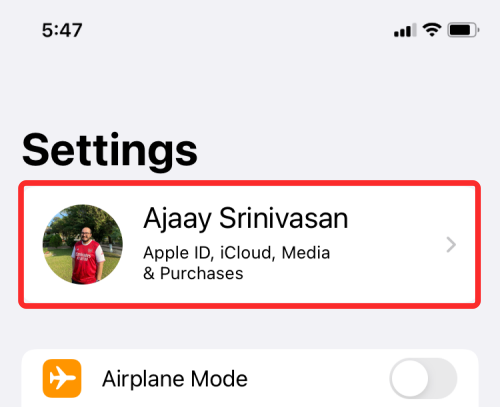
Apple ID画面内で、「パスワードとセキュリティ」を選択します。
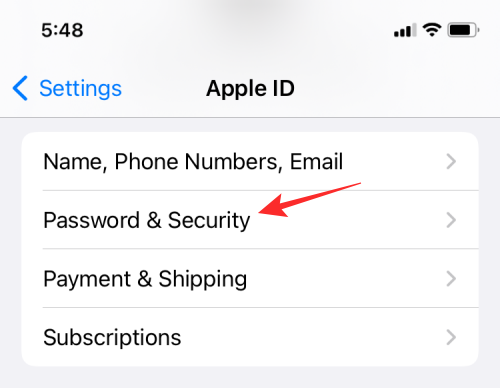
次の画面で、[従来の連絡先]をタップします。
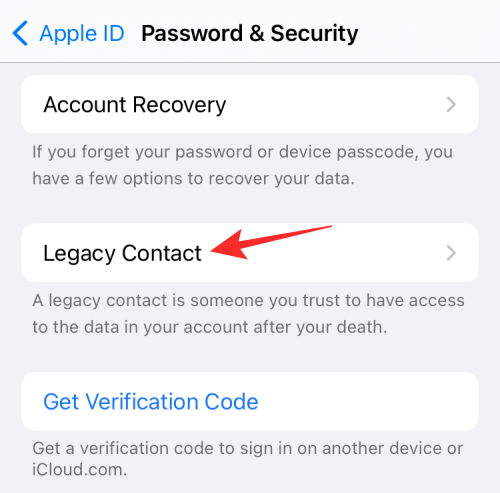
ここで、「従来の連絡先を追加」をタップします。
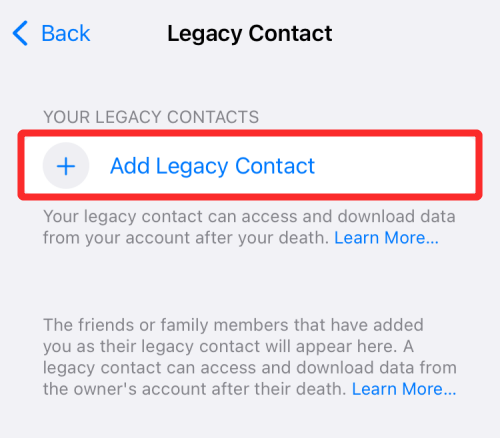
[レガシー連絡先] 画面が表示され、その仕組みについて必要な情報がすべて表示されます。この画面で、[従来の連絡先の追加]を選択します。
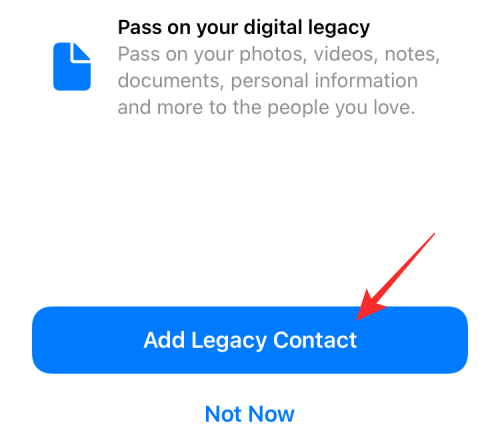
次に、連絡先画面からレガシー連絡先として追加する連絡先を 選択するか、連絡先を検索します。
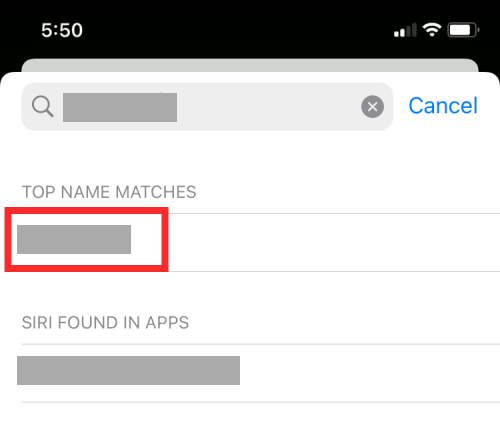
選択した従来の連絡先を選択したら、[続行]をタップします。
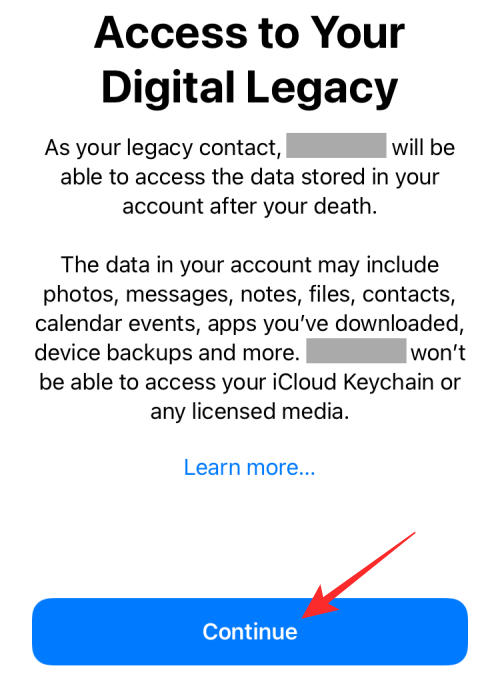
この時点で、Apple はメッセージ アプリまたは PDF 形式で共有できる Apple アカウントのアクセス キーを作成します。
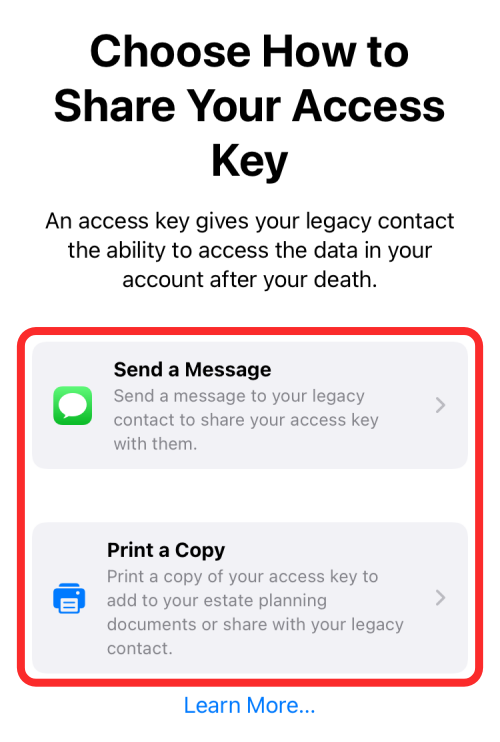
従来の連絡先として追加する相手が別の Apple ユーザーである場合は、 [メッセージの送信]をタップして、メッセージ アプリ経由でアクセス キーを共有できます。[送信]をタップすると、このアクセス キーをメッセージとして送信できます。
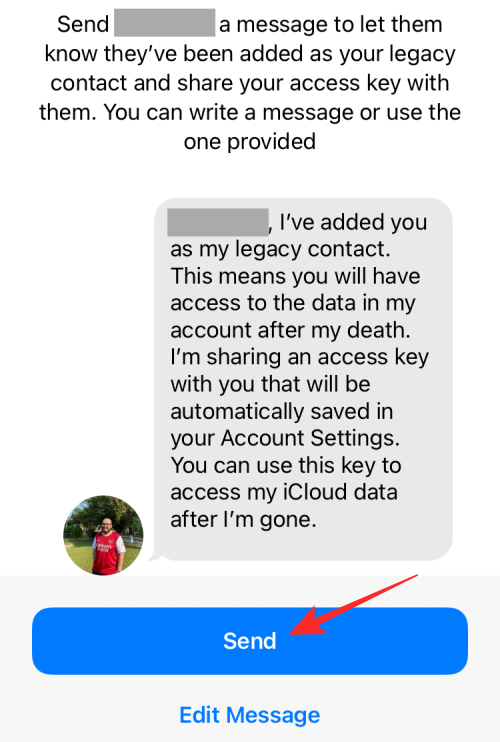
従来の連絡先として追加する相手が Apple ユーザー以外の場合は、 [コピーを印刷]を選択して、PDF ファイルの形式でアクセス キーを共有できます。次の画面にアクセス キーが読み込まれたら、印刷するか PDF として保存できます。
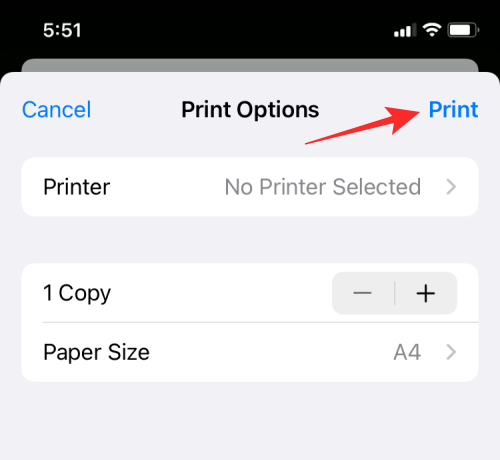
それが完了したら、「完了」をタップして新しい従来の連絡先を確定します。
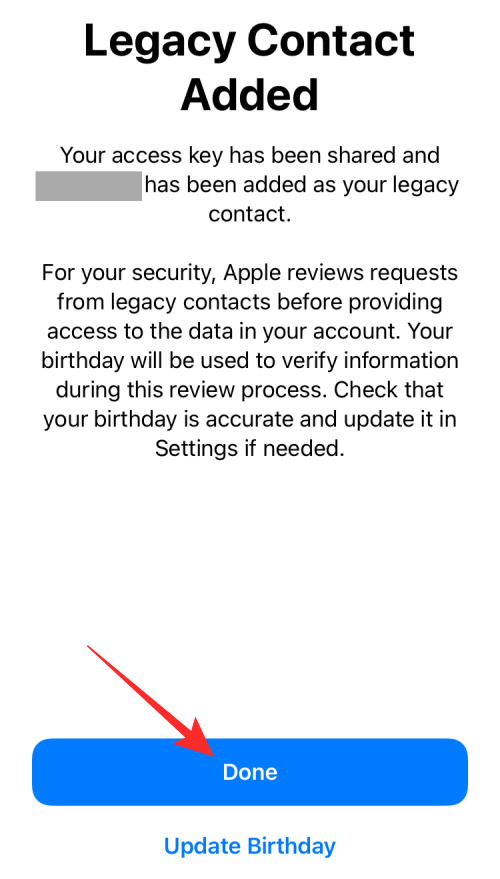
これで、選択した連絡先が [以前の連絡先] 画面内の [以前の連絡先]セクションに表示されるはずです。
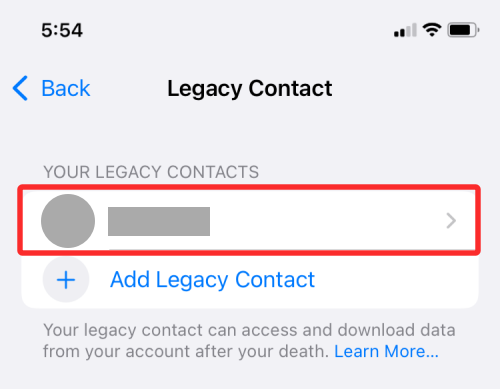
従来の連絡先から誰かを削除する方法
ある人を以前の連絡先として信頼できなくなった場合、または何らかの理由でその人を削除したい場合は、[設定] > [Apple ID 名]に移動して削除できます。
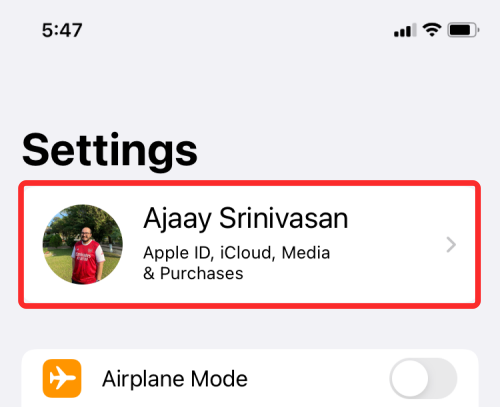
Apple ID画面内で、「パスワードとセキュリティ」を選択します。
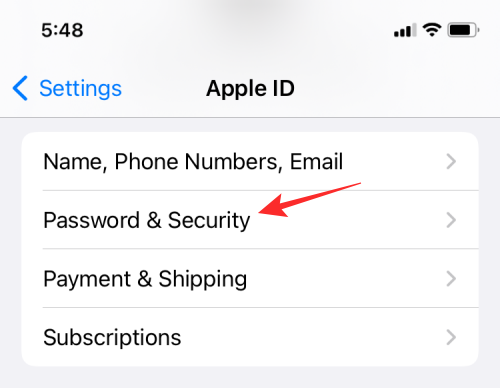
次の画面で、[従来の連絡先]をタップします。
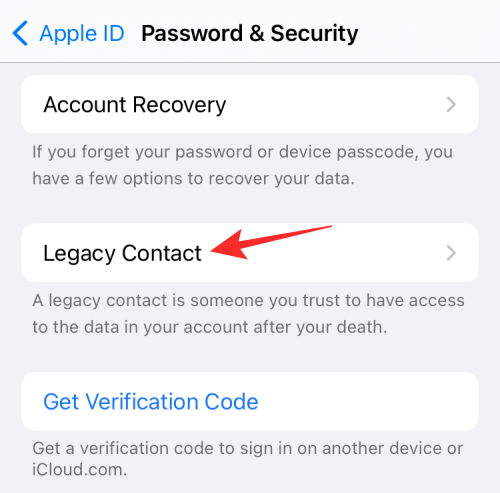
ここで、「以前の連絡先」セクションから削除したい人を 選択します。
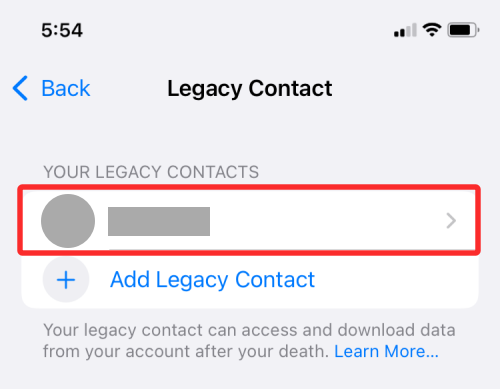
この画面で、[連絡先を削除]をタップして、従来の連絡先のリストから連絡先を削除します。
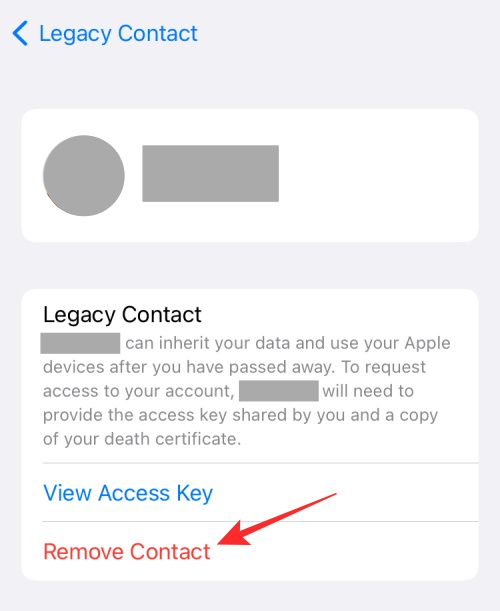
表示されるプロンプトで、「連絡先を削除」を選択してプロセスを完了します。
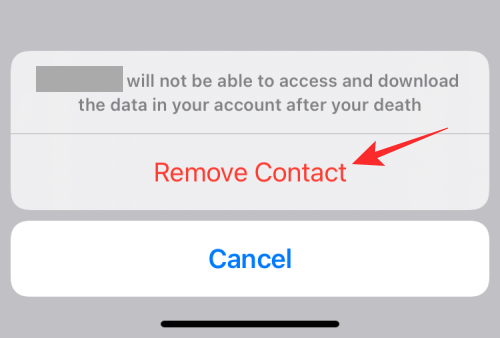
その人物は「以前の連絡先」セクション内に表示されなくなります。
iOS 上の Apple Legacy Contact について知っておくべきことはこれですべてです。
関連している
iTunes Library.itl ファイルがロックされているか、ロックされたディスク上にある、またはこのファイルに対する書き込み権限がないという Apple iTunes エラーを解決します。
Paint.NET で丸い角を追加してモダンな外観の写真を作成する方法
Apple iTunes で曲やプレイリストを繰り返す方法がわかりませんか? 最初はどちらもできませんでした。ここでは、その方法についての詳細な手順をいくつか示します。
WhatsApp で [削除] を使用して全員からのメッセージを削除しましたか? 心配ない!WhatsApp で削除を元に戻す方法については、これをお読みください。
画面の右下隅に表示される迷惑な AVG 通知をオフにする方法。
Instagram アカウントをもう使い終わって、削除したいと判断したとき。Instagram アカウントを一時的または完全に削除するのに役立つガイドは次のとおりです。
Apple はしばらくの間、Siri の改善を検討してきました。iOS の音声アシスタントには、Google の音声アシスタントや Amazon Alexa などの競合製品と比較すると、いくつかの重大な欠点があります。そこには…
Apple の Health アプリは、世界中の多くのユーザーにとって包括的な健康追跡ソリューションです。iPhone と Apple Watch によっては、心拍数、血中酸素濃度などを追跡できます。
初めて iPhone 14 Pro を手に入れたとき、ダイナミック アイランドが大きな違いを生むとは思いませんでした。確かに、切り抜きはより小さく、これまでにない多くの新しいことを行うと主張していました…
Apple Watch を所有すると、iPhone のロックを解除したくない通知を簡単に確認できるようになります。Apple Watch は常に Bluetooth または Wi-Fi 経由で iPhone に接続されているため、…






